步驟1:入門
打開Microsoft Excel 2013,然后單擊“空白工作簿”。
步驟2:輸入數據
通過輸入數字和標簽創建電子表格在餅圖中使用。在此示例中,我使用了標簽“甜點”,“開胃菜”,“主菜”,“啤酒”和“酒”。
步驟3:選擇單元格
通過左鍵單擊一個單元格,然后將光標拖動到其他單元格上,突出顯示將在餅圖中使用的數字和標簽。
步驟4:找到并單擊“插入”
從電子表格頂部的工具欄中單擊“插入”菜單。這將使您可以訪問“圖表”組。
步驟5:單擊圖標
在“圖表”下組,單擊迷你餅圖圖標,然后會出現一個包含可用餅圖的下拉菜單。
步驟6:選擇一個餅圖
單擊您喜歡的餅圖,它將顯示在電子表格的中間。在此示例中,我使用了3-D餅圖。
注意:您可以通過左鍵單擊并將其拖動到首選位置來重新放置餅圖。/u》
第7步:點擊“第一個框”
點擊出現在上方的餅圖屏幕上,然后在將出現在其右側的3個框中,單擊十字。
步驟8:標記圖表
選中“數據標簽”方框,標簽將出現在餅圖中。恭喜,您已經成功創建了帶標簽的餅圖。
注意:如果要重新放置標簽,請將光標懸停在“數據標簽”選項上,然后點擊旁邊出現的黑色小三角形。出現一個帶有不同標簽位置的下拉菜單。
責任編輯:wv
-
Excel
+關注
關注
4文章
218瀏覽量
55518
發布評論請先 登錄
相關推薦
dap協議的基本概念 dap協議在區塊鏈中的應用
Altium Designer 18~24創建、打開工程閃退
LABVIEW報表創建工具遇到的一個問題,麻煩大佬幫忙看一下
altium怎么把原理圖導入pcb
還在Excel中管理您的持續改進項目嗎?
M-G365PDC 1/M-G365PDF1易于創建和區分工業系統各個領域的應用

HarmonyOS開發案例:【Stage模型下Ability的創建和使用】
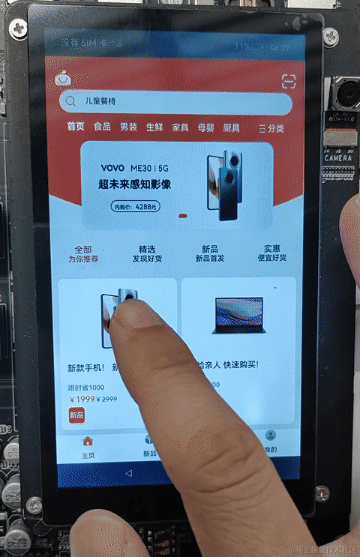
NVIDIA推出生成式AI微服務,供開發者在CUDA GPU系統中創建部署生成式AI助手
激光打標機在塑料行業的高精度標記

【基于Lattice MXO2的小腳丫FPGA核心板】工程創建和固件燒錄
鴻蒙Ability開發-Stage模型下Ability的創建和使用
labview處理excel數據中的粗大誤差
二值圖像連通區域的標記原理
如何利用Excel輕松創建任意波形?
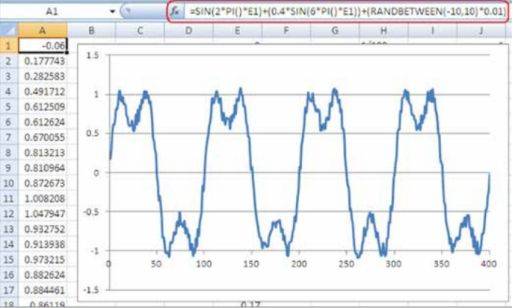




 怎樣在Excel 2013中創建和標記餅圖
怎樣在Excel 2013中創建和標記餅圖










評論